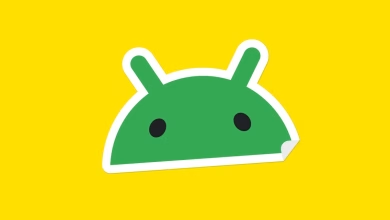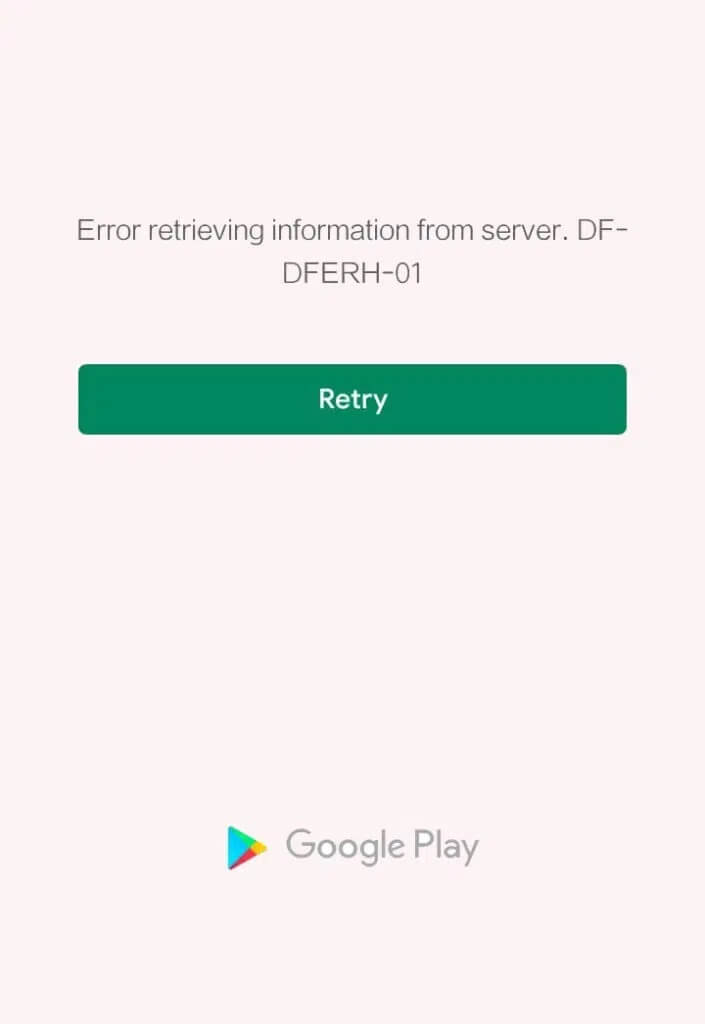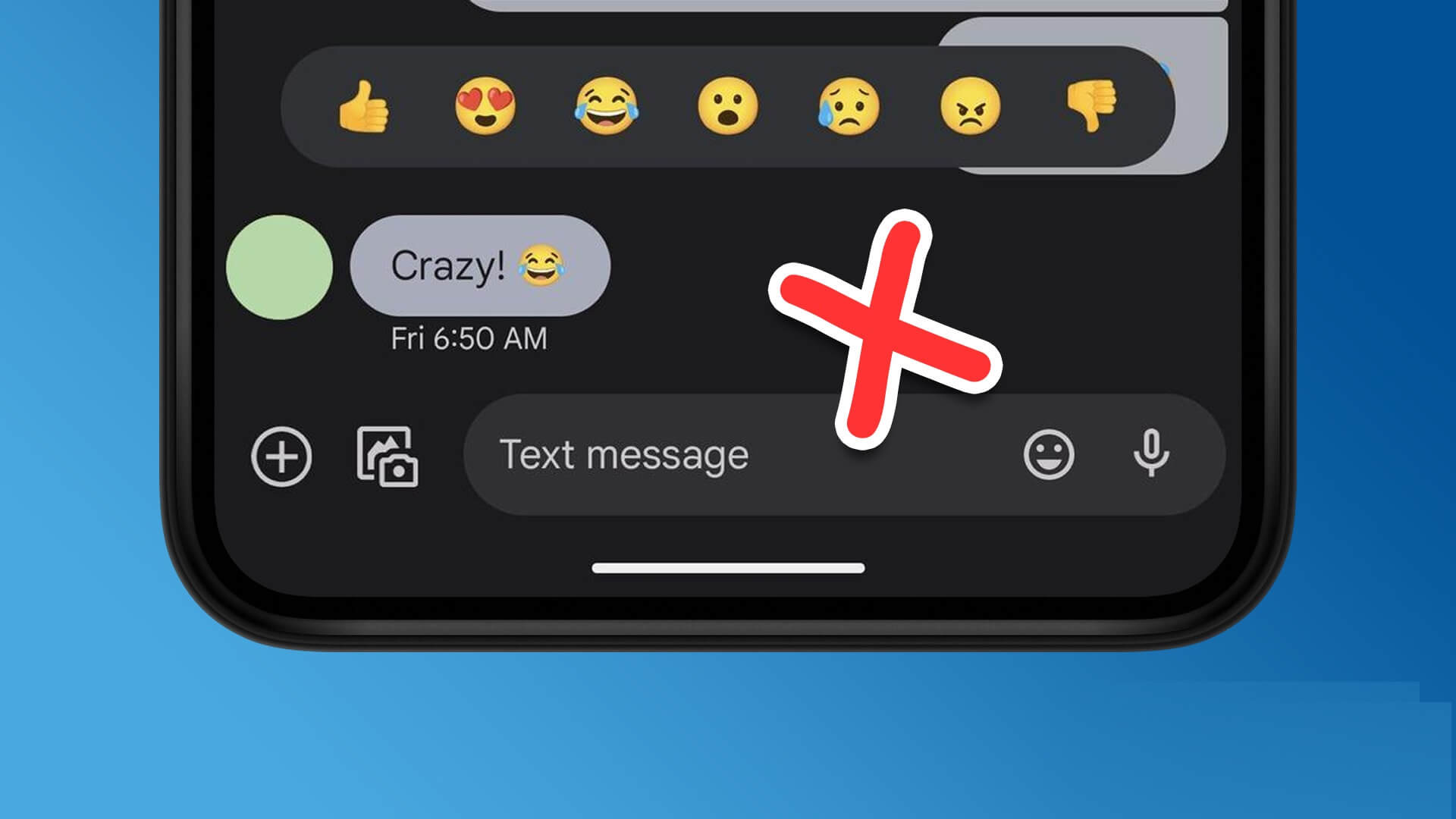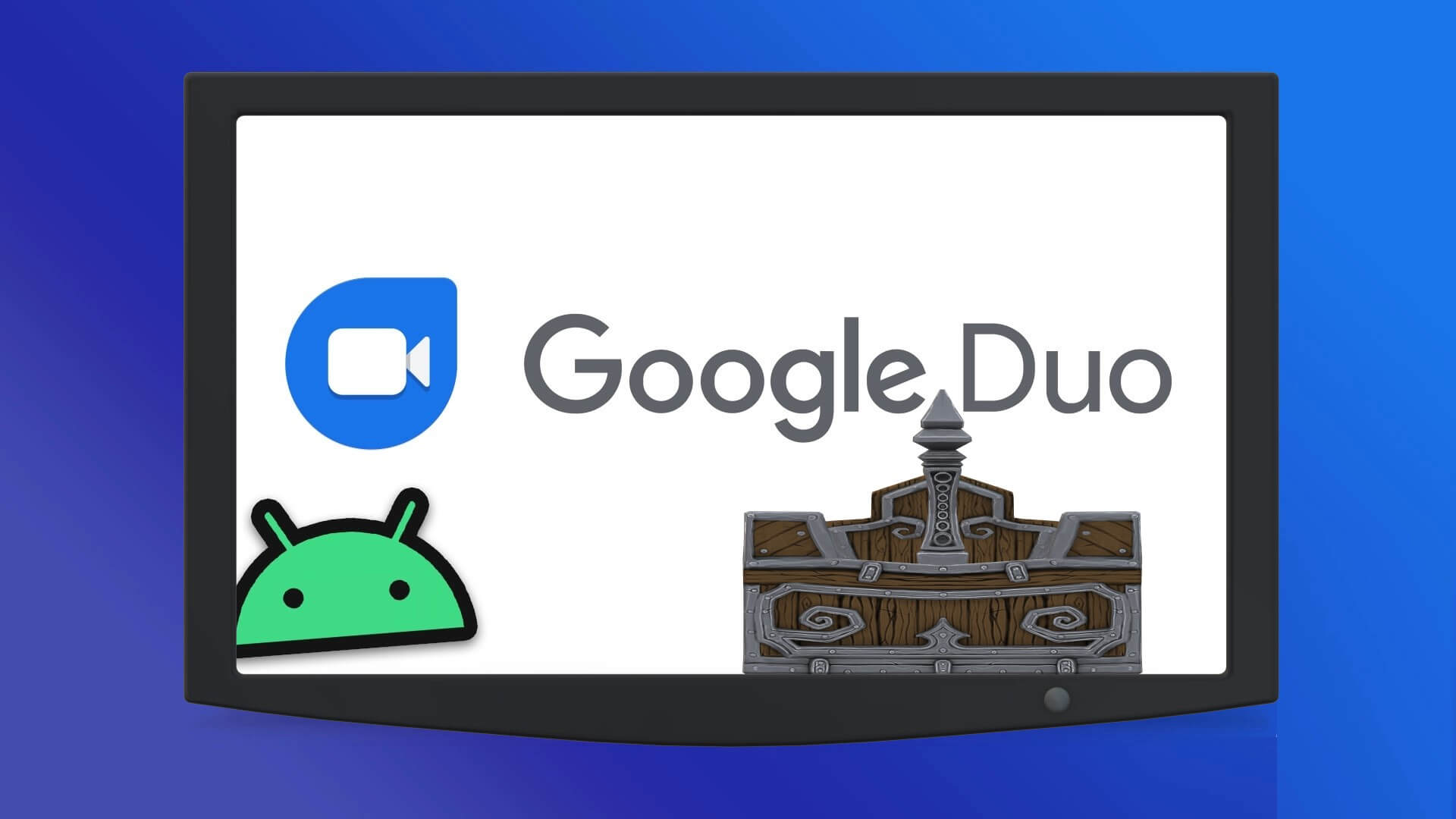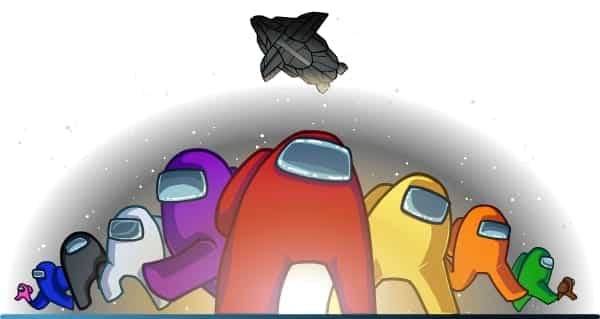Ваш Android постоянно прерывает работу с ошибкой «Система обработки не отвечает»? Если да, то ваше разочарование понятно. Эта ошибка может возникнуть в любой момент и в конечном итоге испортить работу Android. Если вы хотите исправить её, в этом руководстве вы найдёте все необходимые ответы. Нехватка системных ресурсов, повреждённая SD-карта и неисправные приложения — вот лишь некоторые из наиболее частых причин этой ошибки. В любом случае, приведенные ниже решения должны помочь раз и навсегда решить проблему «Система обработки не отвечает» на Android. Итак, приступим.
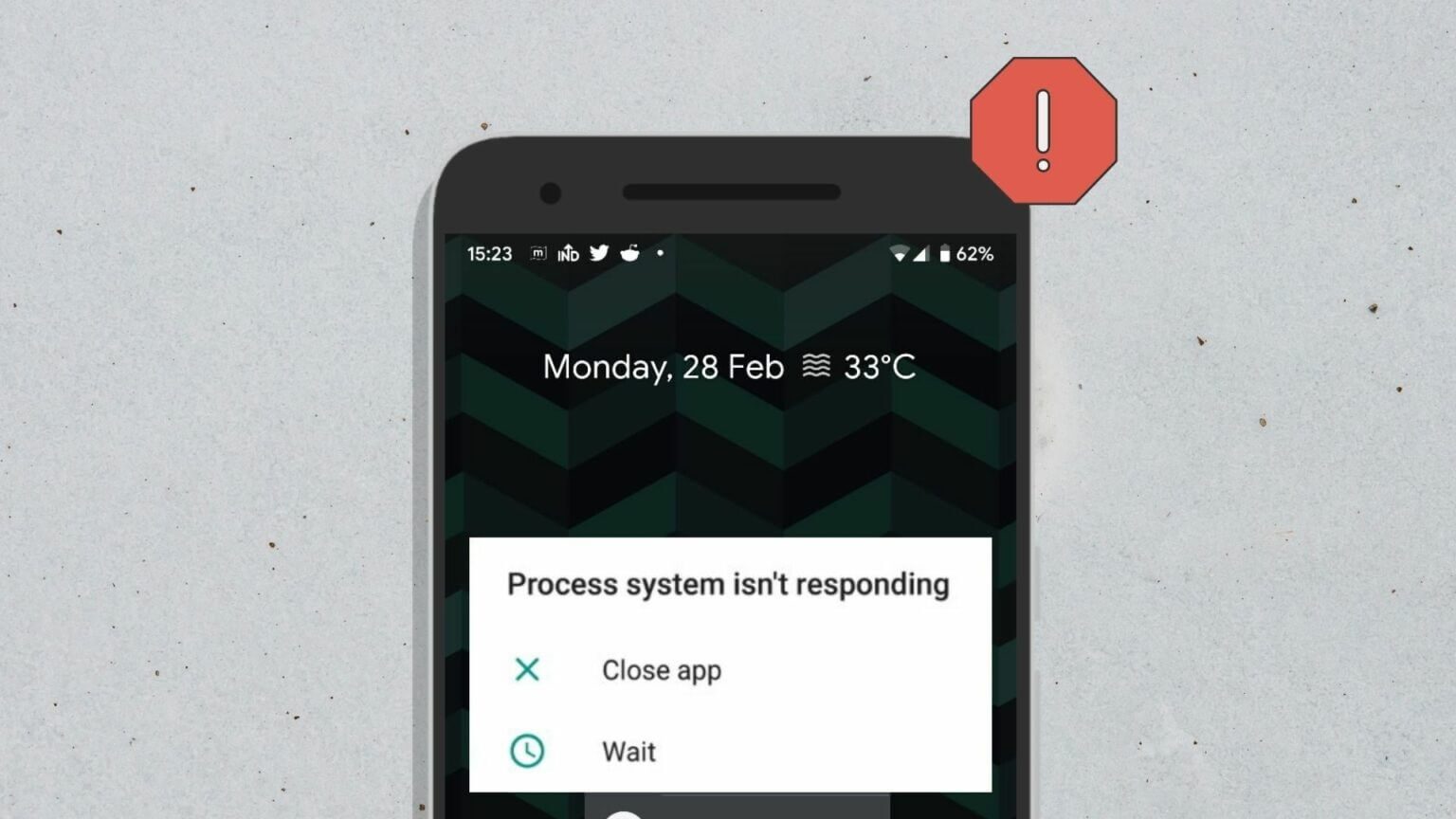
1. Закройте недавние приложения.
Если в фоновом режиме работает слишком много приложений, у Android может быть недостаточно свободной оперативной памяти. Это может повлиять на работу Android и привести к ошибке «Системный процесс не отвечает».
Чтобы исправить это, вам потребуется освободить немного оперативной памяти на вашем Android-устройстве. Проведите пальцем вверх от нижней части экрана устройства, чтобы открыть переключатель приложений, и проведите пальцем вверх, чтобы закрыть приложения.
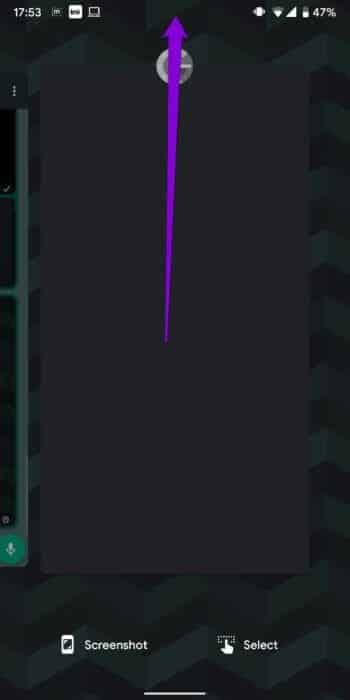
Кроме того, вы можете перезагрузить телефон, чтобы одновременно завершить все фоновые приложения и процессы.
2. Освободите место для хранения вещей.
Как и ОЗУ, если ваше устройство включено Мало места для хранения Устройства Android могут испытывать трудности при выполнении определенных задач и сталкиваться с подобными ошибками.
Чтобы проверить объем памяти вашего телефона, перейдите по ссылке Приложение настроек и выберите место хранения.
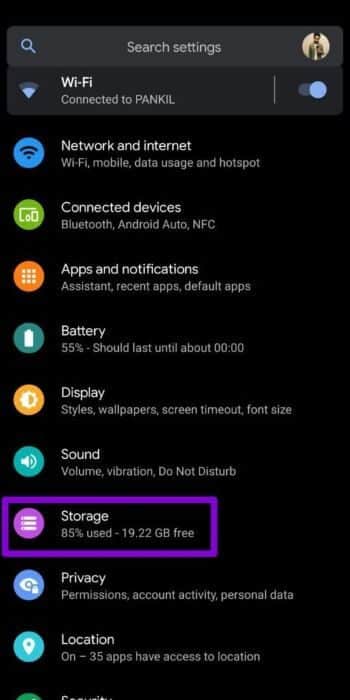
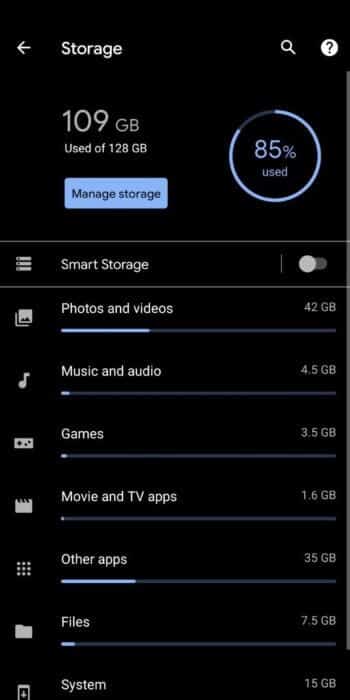
Убедитесь, что на вашем устройстве есть не менее 1 ГБ свободного места. Рассмотрите возможность удаления некоторых приложений, которыми вы больше не пользуетесь, или переноса файлов в облако.
3. Извлеките SD-карту.
Иногда проблемы с SD-картой могут помешать Android получить доступ к важным файлам и информации. Например, если SD-карта повреждена, Android не сможет извлечь с неё данные приложений, что приводит к таким проблемам.
Чтобы проверить это, удалите SD Card وПерезагрузите ваш телефонПопробуйте снова воспользоваться телефоном и проверьте, возникнет ли ошибка снова.
4. Обновление приложений
Чтобы избежать подобных аномалий, крайне важно периодически обновлять приложения. Если ошибка вызвана приложением, установленным на вашем устройстве, его обновление поможет.
Шаг 1: Открыть متجر Играть На телефоне. Нажмите изображение профиля Вы в правом верхнем углу и выберите Управление приложениями и устройствами.
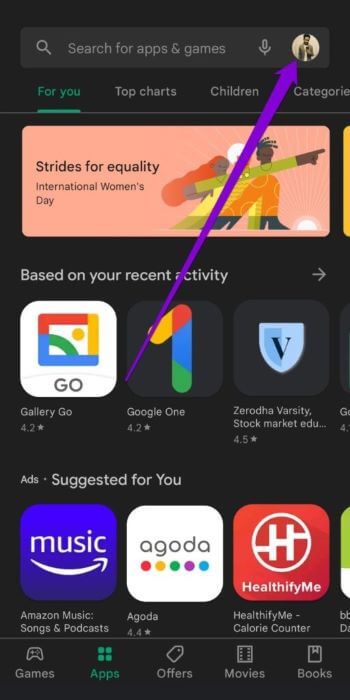
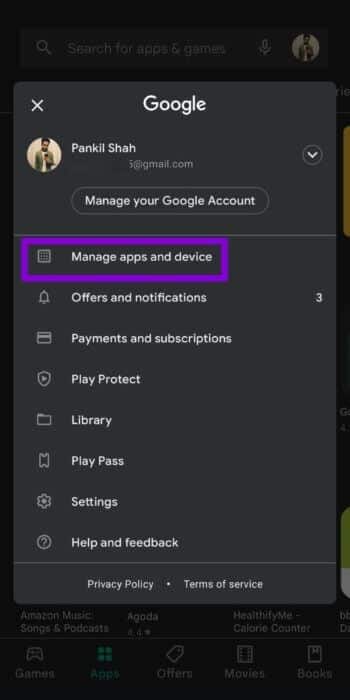
Шаг 2: Нажмите на Обновить все Для загрузки и установки любых ожидающих обновлений приложений.
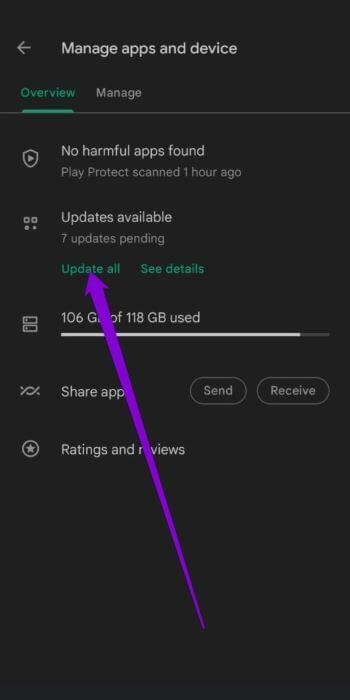
После обновления проверьте, возникает ли ошибка снова.
5. Обновите операционную систему Android.
Как и приложения, операционную систему Android необходимо периодически обновлять для поддержания её максимальной производительности. Это также позволит устранить любые системные ошибки, которые могут мешать работе Android.
Чтобы проверить наличие обновлений программного обеспечения на Android, откройте Меню настроек и перейти к система. Найдите системное обновление Установите все отложенные обновления отсюда.
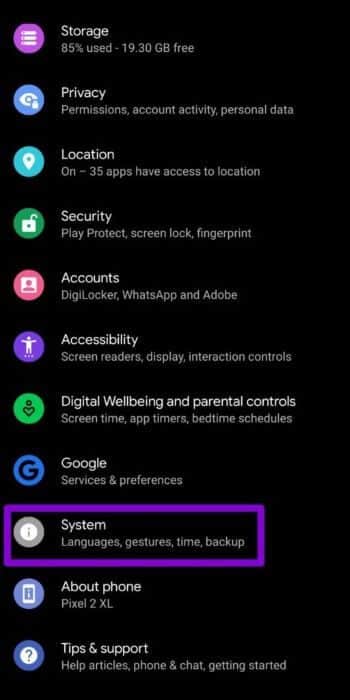
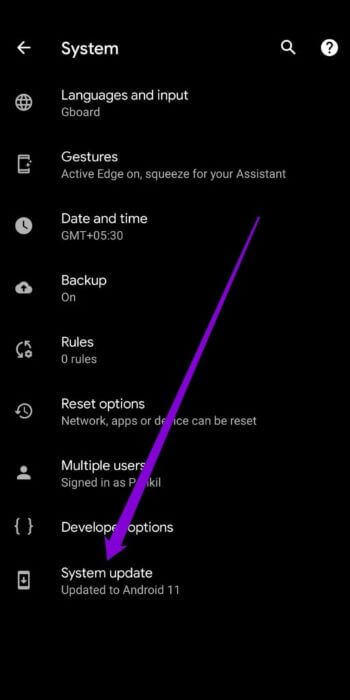
6. Попробуйте безопасный режим.
Если приведенные выше решения не помогли и вас по-прежнему беспокоит ошибка «Система процесса не отвечает», то пришло время запустить Android в безопасном режимеЭто позволит вам использовать свой телефон без сторонних приложений и служб, что поможет вам определить, является ли одно из них причиной проблемы.
Нажмите и удерживайте кнопку питания на вашем Android-устройстве. Затем нажмите и удерживайте кнопку «Перезагрузка» и нажмите «ОК», когда появится запрос на загрузку в безопасном режиме.
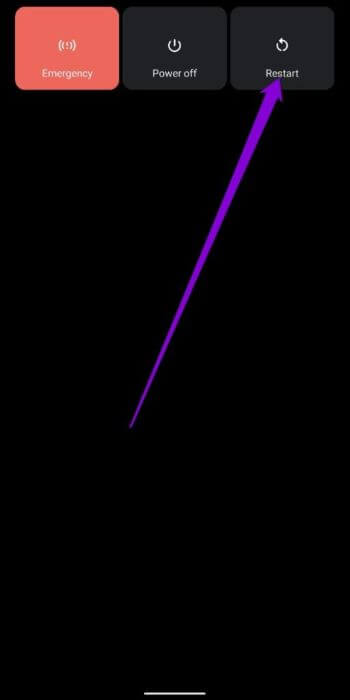
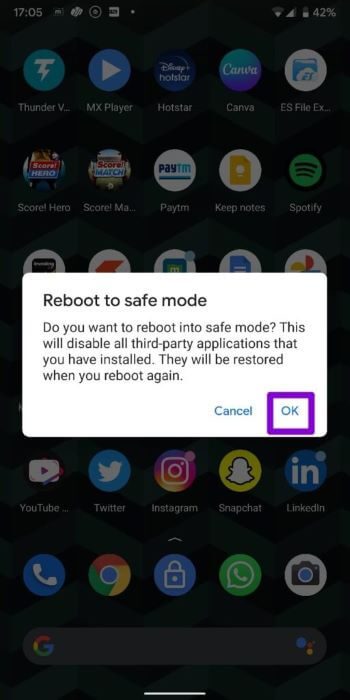
Попробуйте использовать Android в безопасном режиме в течение нескольких минут и посмотрите, появится ли ошибка.
7. Удалите недавно установленные приложения.
Если ваше устройство работает нормально в безопасном режиме, проблема может быть вызвана установленным сторонним приложением. Часто причиной являются недавно установленные приложения или игры, поэтому начните с них.
8. Выполните сброс настроек к заводским.
Наконец, если все вышеперечисленные решения не помогли решить проблему, вам придётся выполнить сложный шаг — сброс настроек Android-устройства к заводским. Обратите внимание, что это приведёт к удалению всех приложений, контактов, системных настроек, медиафайлов и многого другого. Поэтому сначала создайте резервную копию всех своих данных.
Шаг 1: Откройте приложение «Настройки». Перейдите в раздел «Система» и выберите «Сброс настроек».
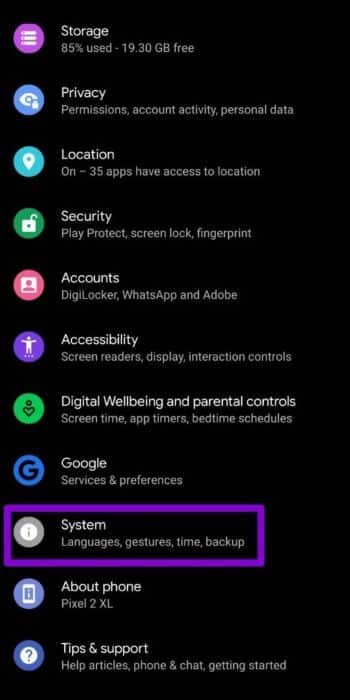
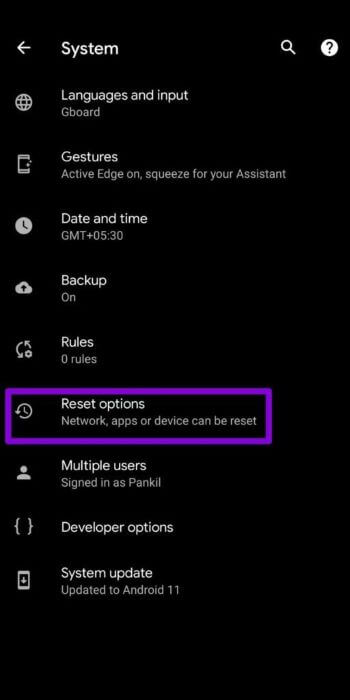
Шаг 2: Выберите опцию «Стереть все данные (сброс к заводским настройкам)». Затем нажмите кнопку «Стереть все данные» внизу.
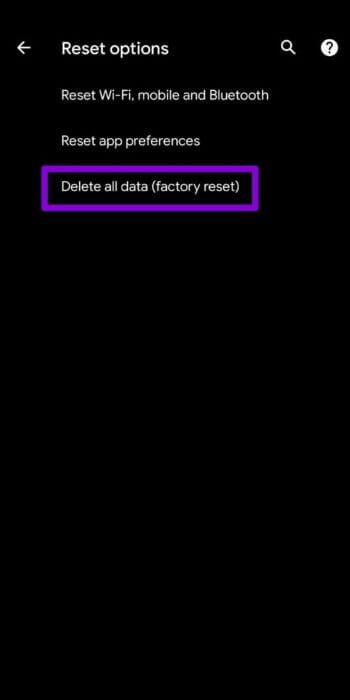
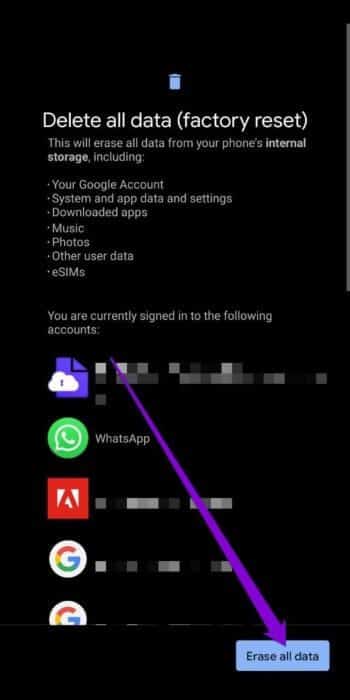
Все системы работают.
Одно из решений должно помочь вам исправить зависание системы на Android. Однако, если вы используете устройство с root-доступом и кастомной прошивкой, подобные проблемы могут возникнуть. Рассмотрите возможность перехода на кастомную прошивку для улучшения работы.